怎么重装系统win7
- 分类:Win7 教程 回答于: 2022年08月25日 10:08:00
重装win7系统的方法各种各样,比较常见的就是u盘重装,硬盘安装或在线一键安装等.有用户想重装win7系统,不知道怎么重装系统比较简单.下面就给大家介绍下怎么重装系统的教程.
工具/原料:
系统版本:Windows7
品牌型号:ThinkPad T430i
软件版本:小白一键重装系统12.6.49.2290
方法/步骤:
1.打开小白一键重装系统,选择win7系统,点击“下一步。

2.此时正在下载选择好的系统,还有安装所需要的环境。
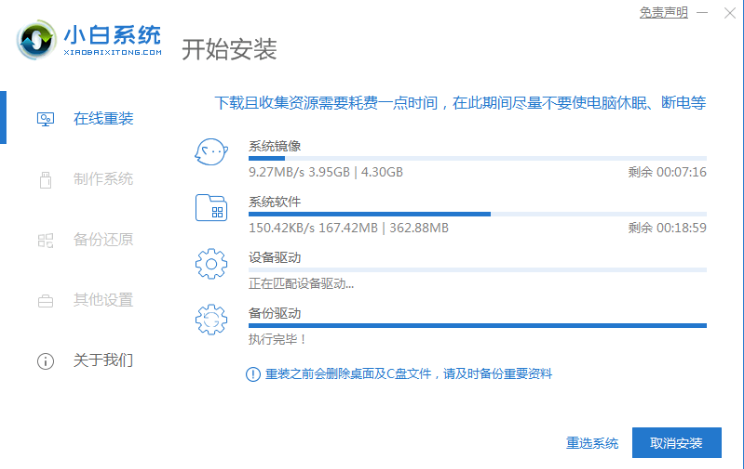
3.环境部署完毕之后,等待系统进入安装系统。
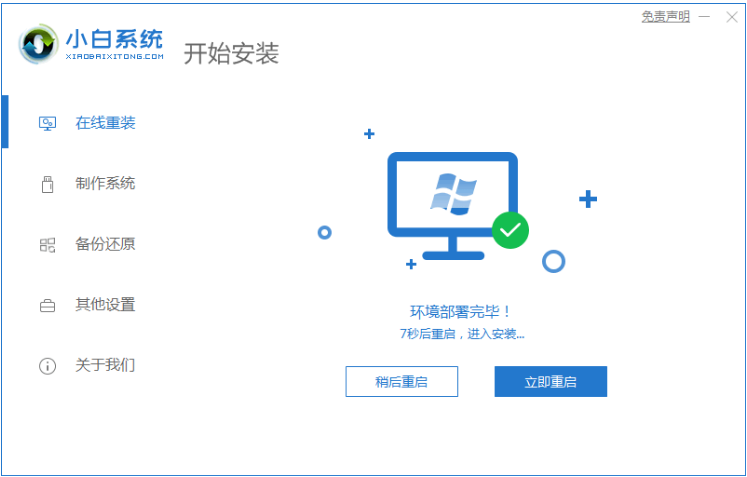
4.选择带有“PE-MSDN”的选项,按回车键进入。

5.当进入pe之后,系统自行开始安装啦。
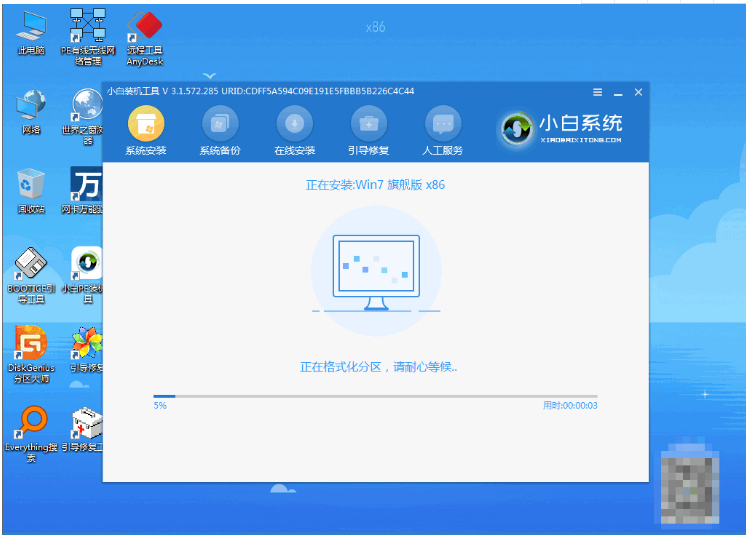
6.此时进入引导修复,点击确定即可。

7.再次点击确定就可以啦。
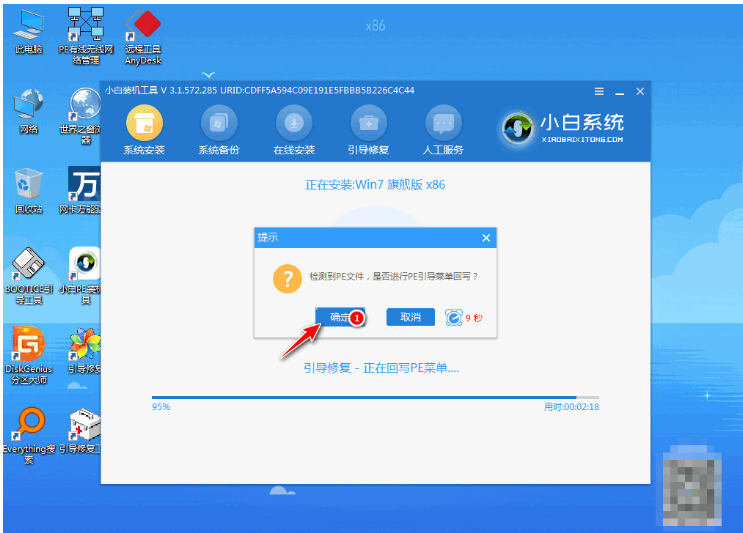
8.系统安装完成了,等待系统重启电脑进入部署。

9.选择Windows7,按下回车键进入即可。
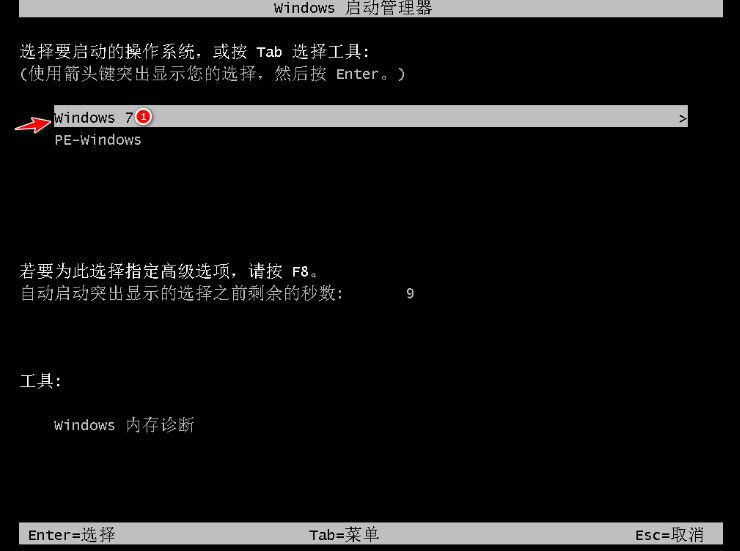
10.等待部署完成之后,进入全新的桌面,重装win7系统就完成啦。

总结:
1、打开小白一键重装系统,选择好win7系统进行下载。
2、等待重启开始安装。
 有用
68
有用
68


 小白系统
小白系统


 1000
1000 1000
1000 1000
1000 1000
1000 1000
1000 1000
1000 1000
1000 1000
1000 1000
1000 1000
1000猜您喜欢
- 演示u盘重装系统win7步骤和详细教程..2021/03/09
- Win7笔记本投屏:实现无线投影的简便方..2024/03/18
- 电脑如何重装系统win72022/06/03
- 重装电脑系统,轻松安装Win7..2023/12/21
- dat文件如何打开,小编教你dat文件如何..2018/07/02
- win7分辨率怎么调2022/11/03
相关推荐
- 笔记本闪屏,小编教你笔记本电脑闪屏怎..2018/08/25
- 电脑一键重装系统win72022/10/07
- win7重装系统教程图文2023/02/25
- Win7专业知识分享:小马激活工具使用方..2024/05/28
- win7 64位32位区别2017/09/29
- 电脑怎么重装系统win7旗舰版..2022/02/10




















 关注微信公众号
关注微信公众号





